はじめに
こんにちは、本記事ではGoogle CloudのVPC Service Controlsを利用して、リソースへのアクセス制御を行う方法についてTerraformコード付きで紹介していきたます。
昨今では、個人情報漏洩のニュースが尽きません。少し古いデータではありますが、2012年~2021年に漏洩・紛失した可能性のある個人情報は累計で1億1979万人分にのぼり、2022年を含めるともっと多くなりそうです。
個人情報漏えい、10年間で日本の人口とほぼ同じ人数分が上場企業から流出・紛失【東京商工リサーチ調べ】
セキュリティインシデントを起こさないためにも、基本的にはデータへのアクセスを拒否し、データにアクセスできる人を絞って穴あけするなど、しっかりとデータを守っておく必要があります。
そんな要求に答えるのがVPC Service Controlsになります。
VPC Service Controlsとは
VPC Service Controlsを利用することによって、Google Cloudのリソースへのアクセスに境界を作ることができます。
例えば、BigQueryやCloud Storageに個人を特定できる情報(例:身長、体重、性別、年齢)や画像が置かれている場合、VPC Service Controlsを利用することでそれらのリソースに限られた人間のみがアクセス可能となります。
また境界の内外におけるデータ移動を制御することが可能なため、データが境界の外へ持ち出されることも防ぎます(境界を超える通信はデフォルトでブロックされます)。
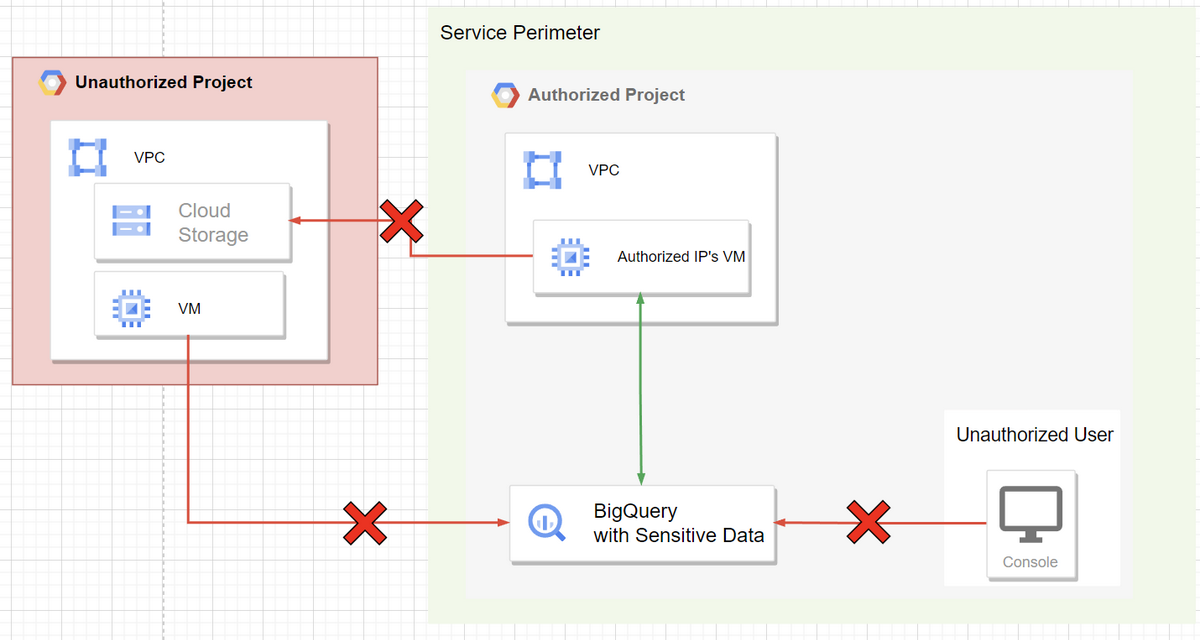
こちらの画像のように、境界(Service Perimeter)内に存在するBigQueryは認証されたVPC、VM(GCE)からのみアクセス可能となり、認証されていないリソースからは境界内へのアクセス・境界外へのアクセス共に制限されることになります。
現在、VPC Service Controlsがサポートしているリソースの一覧はこちらになります。
VPC Service Controlでサポートされているプロダクトと制限事項
Cloud IAMとは違うの?
Cloud IAMもリソースへのアクセスを制限するためのサービスで、詳細なIDベースのアクセス制御を主としています。IDベースなので例えばログインしているアカウント、所属するグループ、サービスアカウントなどを基にアクセス制御を行います。
VPC Service Controlsはそれに加えて、境界全体への上り(Ingress)・下り(Egress)データの制御など、コンテキストベースの境界セキュリティが可能となります。
コンテキストベースは、例えば「どこ(IPアドレス)」「だれ(ユーザーアカウント・サービスアカウント、グループは現在不可)」「何で(OS)」などアクセス元の背景からリソースへのアクセス可否を判断します。
どちらが良い・悪いというのは無く、併用することでより強固なセキュリティを築くことが可能となります。
BigQueryを使って挙動を確認
Organizationの設定が必要
VPC Service Controlを始めるにはOrganizationが必要となります。Organizationの設定にはドメインが必要となるため、Google Domainなどで取得する(年間1200円~)必要があります。もし、既にドメインをお持ちの場合はサブドメインを作って、それをOrganizationへ適用することも可能です。
Organizationの作成方法は以下を参考にするとよいです。
GCP で組織を作成して共有 VPC 構築 - 1.ドメイン取得
アクセスポリシーを作成する
アクセスポリシーは、以後出てくるアクセスレベルやサービス境界など、全てのAccess Context Managerリソースのコンテナ(箱)です。
Organizationに対してOrganizationレベルのアクセスポリシーを作成し、組織内のフォルダとプロジェクトに対してスコープポリシーを作成します。
resource "google_access_context_manager_access_policy" "access_policy" { |
parentには自身のOrganization IDを入力する必要があり、titleがOrganizationのアクセスポリシーの名前となります。
作成すると、Organization→セキュリティ→VPC Service Controls上にアクセスポリシーが作成されていることが確認できます。

ID制御をやってみる
ID制御を行ってみます。
通常は画像のようにBigQueryのDataset, tableを見ることができます。
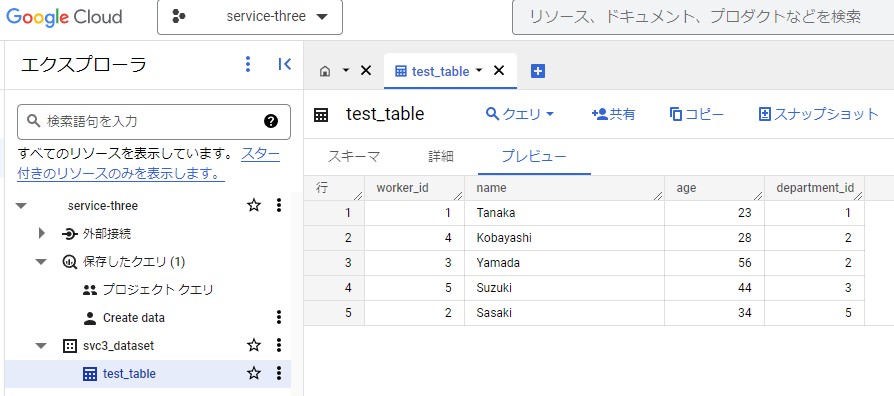
これに対して、以下のようなBigQueryへの内向きのみを許可したサービス境界を設定してみます。
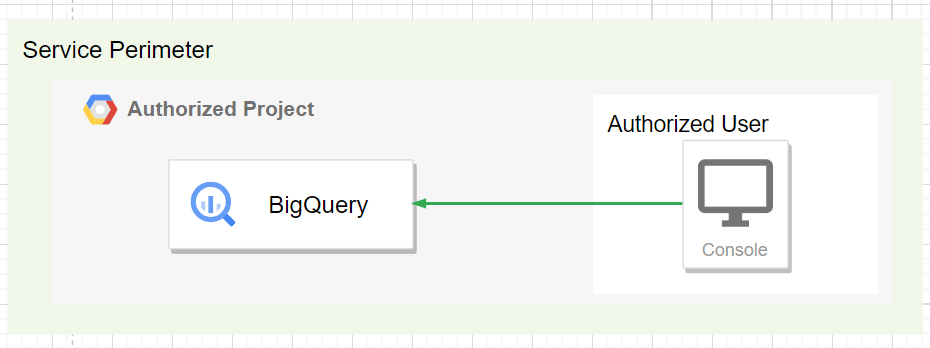
アクセスレベルを作成する
アクセスレベルではリソースへのアクセスを許可する条件を定義します。
例えば、IPアドレスやID(ユーザーアカウント、サービスアカウント)を用いたアクセス条件をANDやORを使って定義でき、この条件に適したユーザーのみがリソースへアクセス可能となります。
Terraformでは以下のようにアクセスレベルを作成します。
resource "google_access_context_manager_access_level" "id" { |
サービス境界を作成する
VPC Service Controlsの主役です。指定したサービスのリソースに対して外部アクセスから保護するための境界を作ります。
以下のようにTerraformコードを作成し、サービス境界を作成します。
resource "google_access_context_manager_service_perimeter" "service_perimeter_qiita" { |
アクセスレベルのmembers、サービス境界のingress_fromのidentities、どちらもID"user:xxx@yyy.com"を設定しています。
アクセスレベル側ではrestricted_services全体に対しての制御になります。今回はBigQueryのみしか入っておりませんが、Cloud Storageなど他のサービス入れることができ、restricted_servicesに入っているサービス全てにアクセスレベル側でのmembers設定が適用されます。また、アクセスレベル側で許可されている場合はIngress/Egress両方の操作が可能となります。
サービス境界側のidentitiesはTerraformコードの構成を見るとわかるように、内向き(Ingress)・外向き(Egress)で、尚且つAPI毎で適用されることになります。そのため、アクセスレベルですり抜けた場合にIngress/Egressでのポリシーが適用されます。
今回の場合だとBigQueryのみしかないのでidentitiesの指定は不要ですが、参考のために記載しております。
認証されたアカウントで確認してみる
アクセスレベルで許可されたアカウントでBigQueryを見てみると先ほどと同じようにテーブルが表示されます。
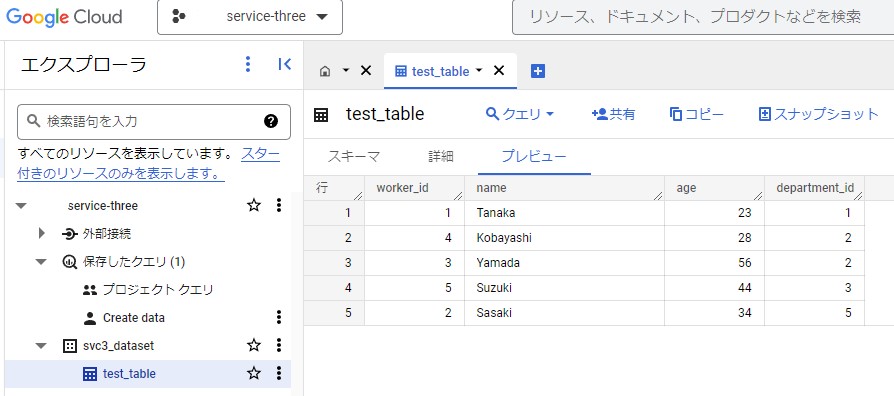
次に認証されていないプロジェクトからクエリを実行してみます。

右上に赤字でVPC Service Controls: Request is prohibited by organization's policy. vpcServiceControlsUniqueIdentifier: -ZWUwU96cNc6_jcWbyKhbCfz9canAZcNkQjPcb4uEhOY00WbG64xVw.と表示され、クエリが実行できなくなっています。
こちらの原因としては今回内向き(Ingress)のみしか許可していなかったため、サービス境界外へのデータ持ち出しが拒否されたことによるものです。
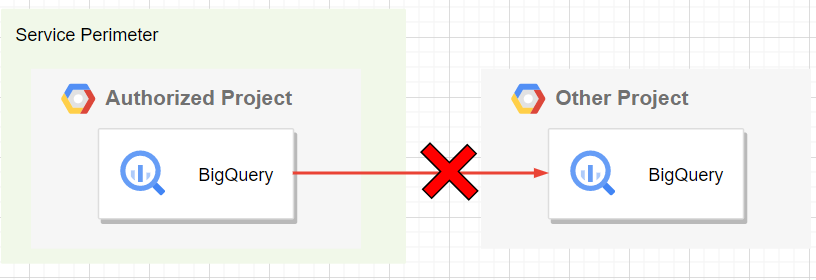
少し寄り道:ポリシー違反のトラブルシューティング
ポリシー違反の理由を確認するために、Google CloudではVPC Service Controls のトラブルシューティングが用意されています。
VPC Service Controls のトラブルシューティングによる問題の診断
上記のようにポリシー違反が発生した際、vpcServiceControlsUniqueIdentifier:以降の文字列をVPC Service Controls のトラブルシューティングに入力すると違反理由が確認できます。

トラブルシューティングをすると、以下のように行われた動作と違反理由が表示されます。
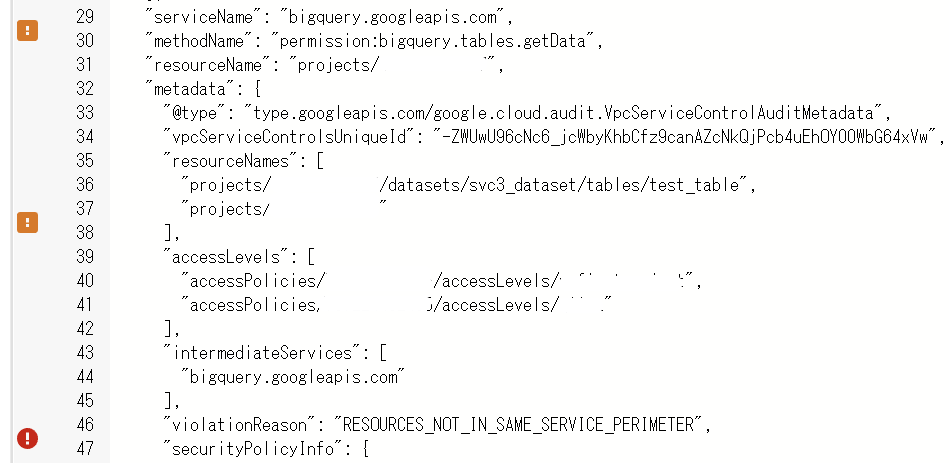 上記のポリシー違反理由は、サービス境界外で`tables.getData`が行われたことが原因のようです。
また、このことからクエリ実行の際、コンソールの裏側ではAPI(`tables.getData`)がコールされていることもわかります。
上記のポリシー違反理由は、サービス境界外で`tables.getData`が行われたことが原因のようです。
また、このことからクエリ実行の際、コンソールの裏側ではAPI(`tables.getData`)がコールされていることもわかります。
認証されていないアカウントで確認してみる
また、認証されていないアカウントで確認してみると以下のように表示されます。
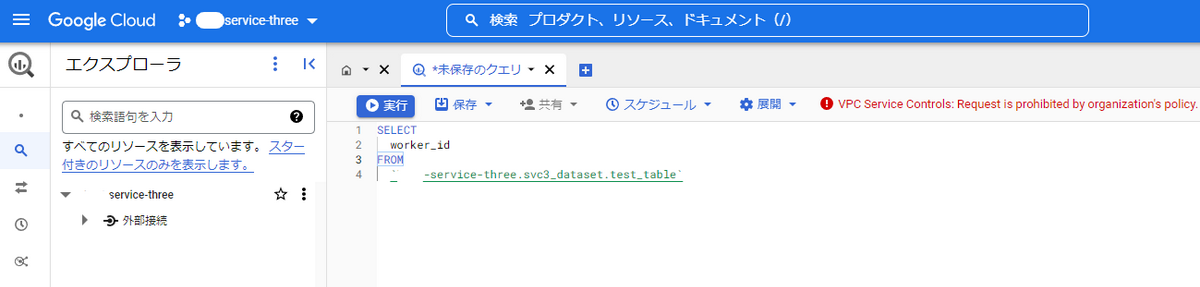
データセットすら見えず、クエリを打とうとすると右上に赤字でVPC Service Controls: Request is prohibited by organization's policy.と表示されています。
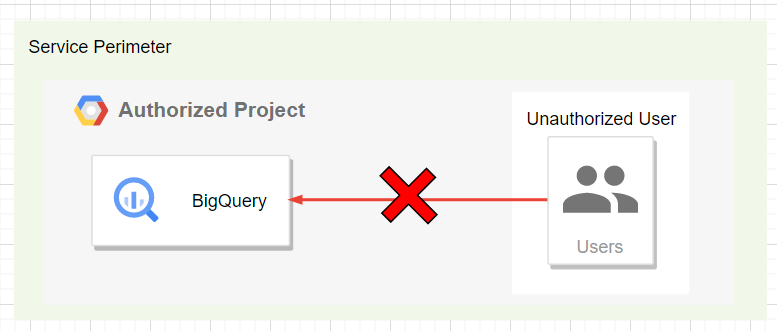
認証されていないアカウントでbqコマンドでも同様に確認してみます。
$ bq query --use_legacy_sql=false --project_id <YOUR_PROJECT_ID> 'select worker_id from `****-service-three.svc3_dataset.test_table`' |
bqコマンドでもデータにアクセスできないことが確認できました。
以上より、サービス境界が作られていることがわかりました。
IP制御を加えてみる
アクセスレベルにGCEのVMに付与されたIPアドレスを指定し、先ほどと同様のサービス境界を作成します。
resource "google_access_context_manager_access_level" "id_and_ip" { |
先ほどアクセス可能だったアカウントからGoogle CloudコンソールのBigQueryへアクセスして、クエリを実行してみます。
アクセスできなくなったことが確認できます。
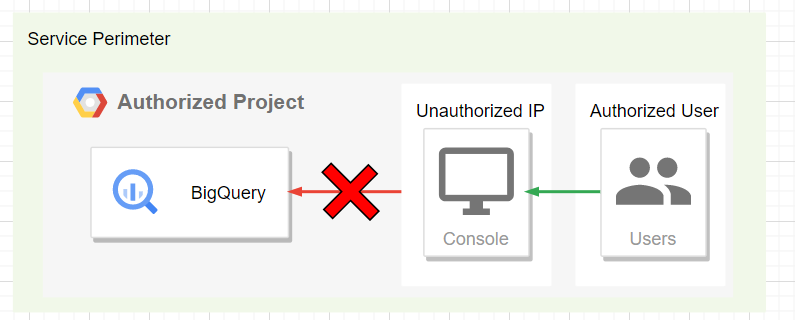
次に指定されたIPアドレスのVMに認証済みのアカウントでgcloud auth loginしてからbqコマンドを打ってみます。
bq query --use_legacy_sql=false --project_id <YOUR_PROJECT_ID> 'select worker_id from `****-service-three.svc3_dataset.test_table`' |
無事にクエリを実行できました。
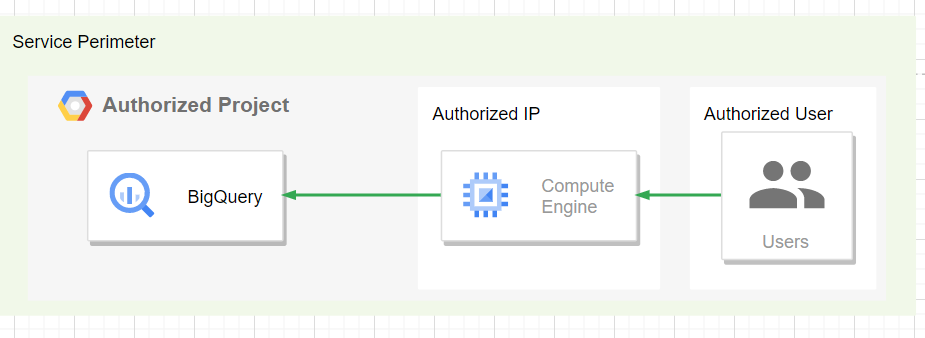
このようにアクセスレベルでは個々のIPやアカウントを利用した細かい制御を行うことができます。
他にもOSの指定(有料)、スクリーンロックを要求するなどを設定することも可能です。
応用編
Service Perimeterで守られた2つのBigQuery間でテーブルをJOINする
2つのプロジェクトを用意し、各プロジェクトで以下のデータセットを用意します。
+---------------+-----------------+ |
+-----------+-----------+-----+---------------+ |
そして、それぞれのBigQueryを以下のように別のサービス境界で守ります。
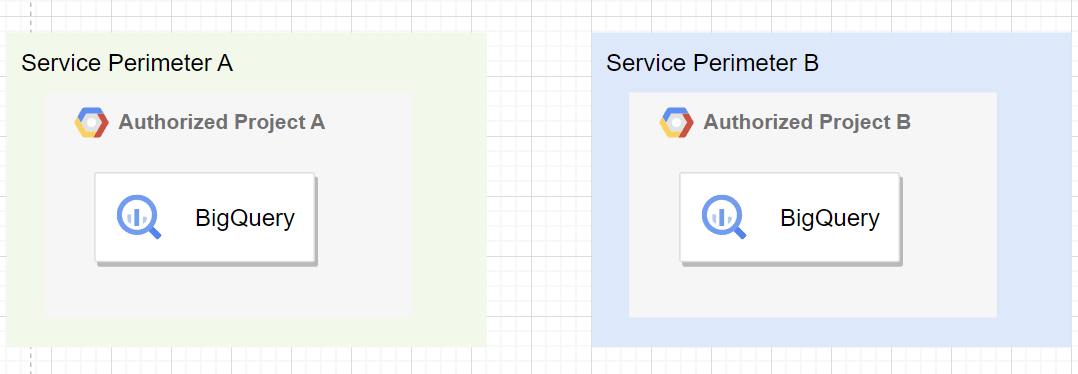
ではこの時、どのようにIngree/Egressを設定すればよいのでしょうか?
正解は以下のようになります。
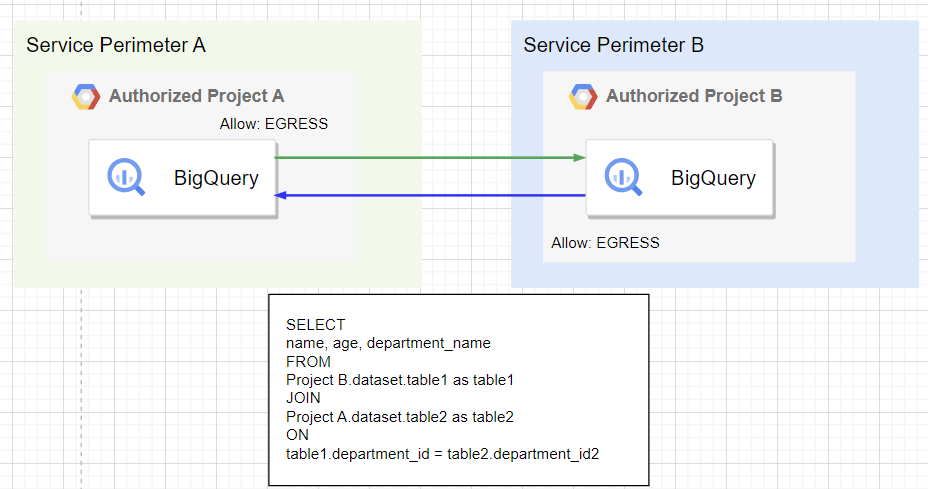
アクセスレベルには先ほどと同様のIDとIPで指定したアクセスレベルを利用し、サービス境界のTerraformコードは以下になります。
resource "google_access_context_manager_service_perimeter" "projecta_perimeter" { |
resource "google_access_context_manager_service_perimeter" "projecta_perimeter" { |
bq query --use_legacy_sql=false 'select name, age, department_name from `project-a.dataset.table1` as table1 join `project-b.dataset.table2` as table2 on table1.department_id=table2.department_id' |
お互いにEGRESSを許可することでJOINが可能になります。
結合処理を行うスロットに送られる際に、ProjectA側のテーブルとProjectB側のテーブルが外に持ち出されることでEGRESSの穴あけが必要になるようです。
Shared VPCでアクセス制御する
Shared VPCのプロジェクトでVPC Service Controlsを利用したい場合は、同じ境界内にVPCホストプロジェクトも含めないと、期待する動作にならない可能性があるみたいです。
Shared VPCにおけるVPC Service Controls
そのため、以下のようにresourcesへVPCホストプロジェクトも含めるようにしましょう。
resource "google_access_context_manager_service_perimeter" "shared_pj_perimeter" { |
まとめ
今回はBigQueryに対してVPC Service Controlsの機能を試してみました。
VPC Service Controlsではデータのやり取りを内向き・外向きの細かいレベルで制御することが可能になります。
Google Cloud上のデータを守るためにも、ぜひ利用してみて下さい。